-
Petunjuk Teknis
- Pengarah/Penanggung Jawab
- Ketua
- Wakil Ketua
- Sekretaris
- Pengelola Keuangan
- Koordinator Pelaksana (Korpel)
- Koordinator TIK (Kortik)
- Admin Server (PTN & MITRA)
- Teknisi Ruang (PTN & MITRA)
- Penanggung Jawab Lokasi (PJL)
- Wakil Penanggung Jawab Lokasi (WPJL)
- Penanggung Jawab Ruang (PJR)
- Pengawas
- Tata Tertib Ujian Tulis Berbasis Komputer (UTBK) 2025
- Download Petunjuk Teknis Pelaksanaan Tugas UTBK 2025
- Download Form Pakta Integritas UTBK SNBT 2025
- Download Berita Acara Serah Terima (BAST) UTBK 2025
- Rencana Kontijensi UTBK 2025
- P.O.B
-
Prosedur Teknis
- Aplikasi Web Survei
- Pengenalan Sistem
- Dashboard Koordinator TIK
- Dashboard Admin Server
- Asesmen Jaringan Lokal
- Instalasi Aplikasi Ujian & Pengawas
- Petunjuk Penggunaan Aplikasi Ujian UTBK
- Petunjuk Penggunaan Aplikasi Pengawas UTBK
- Aplikasi Difabel
-
Troubleshooting
- Eth0 pada server tidak menampilkan IP Address dan statusnya fail
- Status NTP fail pada Server
- IP Address VPN di Server Berbeda Dengan Di Dashboard
- Persiapan Komputer Sebelum Ujian
- Invalid Security Certificate Ketika Menjalankan Aplikasi Ujian/Pengawas Kasus 2
- Invalid Security Certificate Ketika Menjalankan Aplikasi Ujian/Pengawas Kasus 1
- Tampilan Aplikasi Ujian Error
- Invalid Browser Key Ketika Menjalankan Aplikasi Ujian/Pengawas
- Fitur Task Manager Hilang atau Tidak Bisa Dipilih
- Komputer Peserta Tidak Terhubung ke Server UTBK SNBT
- Tombol Power-Off/Menu Shutdown hilang atau tidak bisa dipilih
- Cek koneksi Server ke Dashboard
- Update VPNTOOL
- Fitur DHCP pada Server
- Penggantian IP Address DNS pada Server
- Penggantian IP Address pada interface eth0
- Status VPN Connected, tapi Dashboard Tidak Terkoneksi
- Aplikasi terlarang pada SEB
- Server ID Not Match
- UUID/Server ID pada Server berbeda
- Server Tidak Terkoneksi
- Tampilan error merah saat menjalankan seb
- Session Start Error SEB
- Invalid Class SEB
- Gagal Install SEB (Setup Failed SEB)
- Error SEB
- Sequence contain no element SEB error
- SIP is disabled! pada MacOS
- Aplikasi Helpdesk & Solusi
- Force Majeure
-
Video Panduan
- Video Petunjuk Registrasi Akun Koortik
- Video Pendaftaran Admin Server
- Video Penjadwalan / Penugasan Admin Server
- Video Verifikasi Server Ujian, Ruang Ujian dan Data Peserta
- Video Monitoring Server Dashboard
- Video Monitoring Ruangan dan Download BAPU
- Video Registrasi Akun Admin Server
- Video Login & Download Installer Aplikasi
- Video Instalasi Server
- Video Konfigurasi Server - Opsi 1
- Video Konfigurasi Server - Opsi 2
- Video Pengemasan Paket Ujian
- Video Download Paket Ujian
- Video Buka Segel Ujian
- Video Monitoring Resource Server
- Video Upload Hasil Ujian
- Video Penghapusan Data Ujian
- Video Asesmen jaringan
- Video Petunjuk Instalasi Aplikasi Ujian & Pengawas
- Video Petunjuk Penggunaan Aplikasi Ujian untuk Peserta Difabel
- Video Petunjuk penggunaan aplikasi pengawas
- Video Petunjuk Penggunaan Aplikasi Helpdesk dan Solusi
- FAQ
- Modul Pelatihan
Asesmen Jaringan Lokal
Cek Koneksi Server Lokal ke Dashboard
-
Login ke server sebagai utbk.
-
Ketikkan perintah berikut
mtr manager.bppp.kemdikbud.go.id -
Tunggu hingga Snt sampai 100, pastikan Loss% nya dibawah 2.0%.

- Pada Kolom Host terdapat 2 IP Address, nomor 1 adalah IP Address Gateway sedangkan nomor 2 adalah IP Address Tujuan.
- Loss% adalah persentase loss koneksi jaringan.
- Snt adalah banyaknya paket yang dikirim.
- Last adalah besaran latency yang terakhir dikirim.
- Avg adalah rata-rata besaran latency yang dikirim.
- Best adalah besaran latency terbaik yang dikirim.
- Wrst adalah besaran latency terburuk yang dikirim.
- StDev adalah selisih latency tiap hop.
Cek Topologi Internal Labkom
-
Login ke server sebagai utbk.
-
Ketikkan perintah
ip n, pastikan Subnet IP Address di eth1 tidak ada yang sama dengan IP address di eth0.
hanya berlaku jika server menggunakan opsi 1Contoh Hasil GOOD
Tidak ada Subnet IP Address di eth1 yang sama dengan di eth0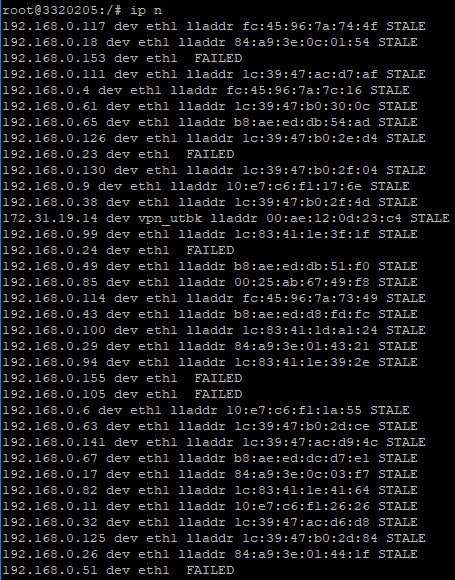
Contoh Hasil BAD
Terdpat Subnet IP Address di eth1 yang sama dengan di eth0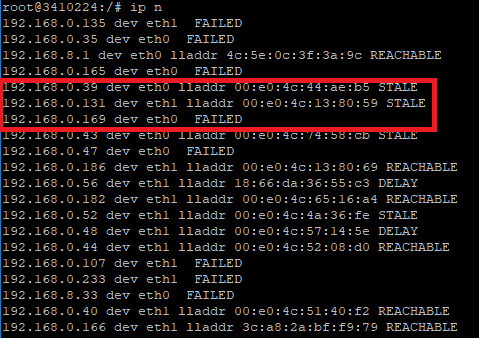
Cek koneksi Server Lokal ke Komputer Ujian
-
Login ke server sebagai utbk.
-
Buat list IP Address Klien pada suatu file
- Buat file untuk list IP Address yang akan digunakan menggunakan aplikasi nano.

- Masukkan IP Address Klien.
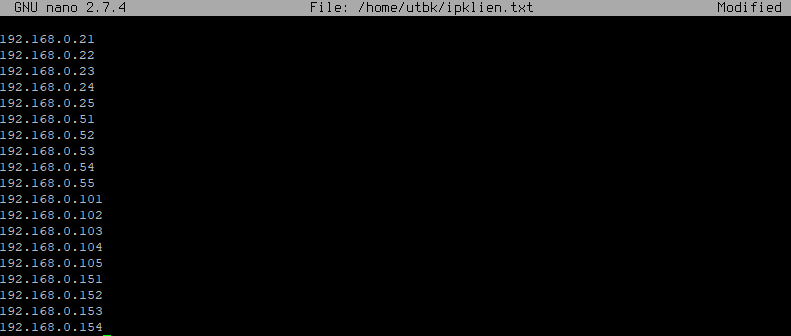
- tekan ctrl-x pada aplikasi nano, untuk keluar dari aplikasi nano dan save file.

- tekan Y untuk menyetujui save file.

- Buat file untuk list IP Address yang akan digunakan menggunakan aplikasi nano.
-
Ketikkan perintah cd /home/utbk/
cd /home/utbk/kemudian ketikkan perintah berikuit ping-multi -f [nama-file]
ping-multi -f ipklien.txt -
Tekan tombol S sebanyak 4 kali untuk merubah info Last menjadi Max. Pastikan tidak ada tanda huruf x (X) pada hasil Ping History.
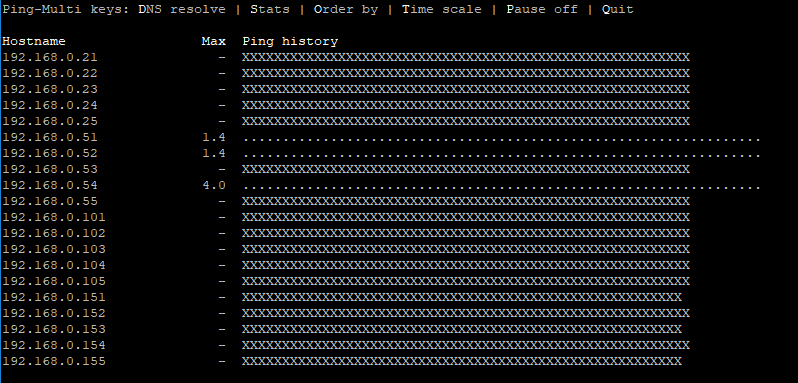
- Hostname adalah IP Address klien yang didaftarkan pada file.
- Max adalah besaran latency terburuk yang dikirim.
- Ping History adalah informasi status pengiriman paket, Tanda titik (.) menandakan koneksi ke IP Address klien berhasil sedangkan Tanda huruf x (X) menandakan koneksi ke IP Address klien gagal.
Pengecekan Koneksi Komputer Ujian ke Server Ujian
- Buka aplikasi ujian.
- Pada halaman awal aplikasi sebelum masuk ke beranda, pastikan box informasi latency pada tampilan berwarna hijau muda.
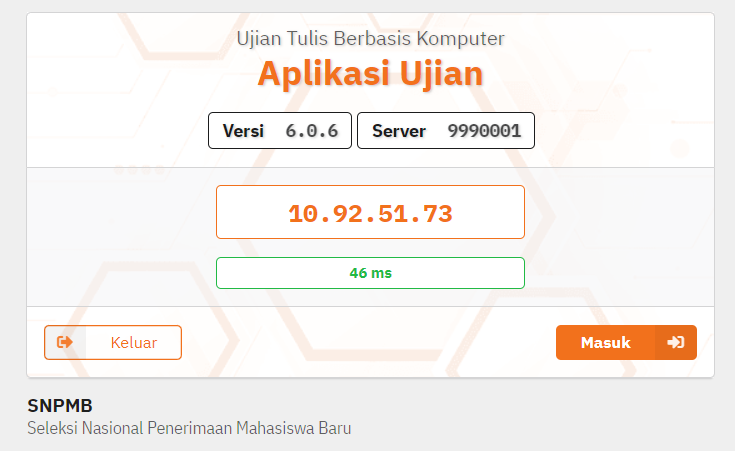
- Box akan berwarna hijau jika latency kurang dari 2 detik (<2000 ms).
- Box akan berwarna kuning jika latency berada diantara 2-4 detik (2000-4000 ms).
- Box akan berwarna merah jika latency lebih dari 4 detik (>4000 ms).